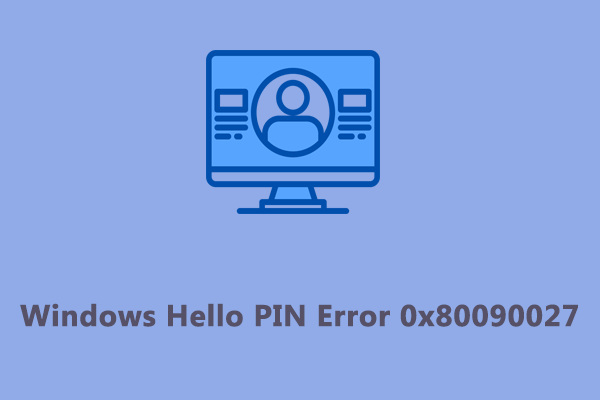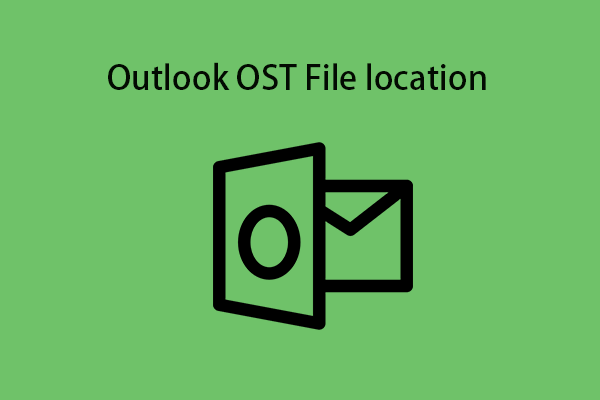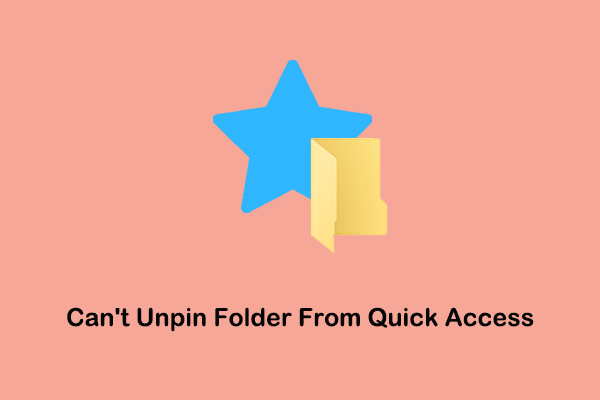Функция «Найти мое устройство» не работает в Windows 11? Вот руководство!
«Найти мое устройство» — это полезная функция Windows 11/10, которая поможет вам вернуть потерянное устройство Windows. Однако некоторые пользователи сообщают, что сталкиваются с проблемой «Найти мое устройство не работает в Windows 11». Этот пост от MiniTool поможет вам это исправить.
Если вы когда-либо теряли свое устройство, можете быть уверены: служба «Найти мое устройство» в Windows 11 поможет вам его найти. Однако некоторые пользователи сообщают, что функция «Найти мое устройство» не работает в Windows 11. Причины проблемы следующие:
- Настройки местоположения не включены в настройках вашего местоположения.
- К вашей учетной записи не привязано ни одно устройство.
- Батарея вашего устройства разряжена.
- Вы не вошли в свою учетную запись Microsoft.
- Несовместимое программное обеспечение.
- Заражение вредоносным ПО.
Пробная версия MiniTool ShadowMakerНажмите, чтобы загрузить100% чисто и безопасно
Исправление 1. Перезапустите функцию «Найти мое устройство».
В некоторых случаях функция «Найти мое устройство» не работает из-за какого-либо сбоя. Эти сбои часто можно устранить, перезапустив функцию. Вот шаги:
1. Нажмите кнопку Окна + Я ключи, чтобы открыть Настройки приложение.
2. Затем перейдите в Конфиденциальность и безопасность > Безопасность.
3. Далее отключаем Найти мое устройство. Перезагрузите компьютер и затем включите Найти мое устройство.

Исправление 2: включить службы определения местоположения
Вы должны убедиться, что службы определения местоположения работают. По умолчанию службы определения местоположения включены в вашей системе, но поскольку функция «Найти мое устройство» не работает, вам необходимо включить эту службу. Следуйте инструкциям.
1. Нажмите кнопку Окна + Я ключи, чтобы открыть Настройки приложение.
2. Перейдите в Конфиденциальность и поиск вкладку, а затем перейдите к Расположение.
3. Затем включите Сервисы определения местоположения и Разрешите приложениям получать доступ к вашему местоположению.

Исправление 3: отключите VPN
Рекомендуется отключить рекламные прокси-серверы VPN, чтобы исправить ситуацию, когда функция «Найти мое устройство» не работает в Windows 11, поскольку некоторые поставщики услуг отклоняют частные подключения, требующие полного доступа к Интернету, из соображений прозрачности.
Исправление 4. Запустите SFC и DISM.
Другой метод, который вы можете использовать для решения проблемы «Найти мое устройство не работает», — это утилита проверки системных файлов (SFC) и инструмент DISM:
1. Введите cmd в поле поиска, а затем щелкните правой кнопкой мыши Командная строка выбирать Запустить от имени администратора.
2. Введите СФЦ /сканноу и нажмите Входить. Сканирование этого процесса может занять много времени, пожалуйста, подождите терпеливо.
3. Если сканирование SFC не работает, попробуйте запустить приведенную ниже команду в окне командной строки с повышенными привилегиями.
- Dism/Online/Cleanup-Image/CheckHealth
- Dism/Online/Cleanup-Image/ScanHealth
- Dism/Online/Cleanup-Image/RestoreHealth
После этого перезагрузите компьютер и проверьте, устранена ли проблема.
Исправление 5: сброс Windows 11
Если все методы не работают, перезагрузка вашего компьютера решит все проблемы, с которыми вы столкнулись. Таким образом, если вы хотите сбросить настройки Windows 11, вы можете обратиться к этому сообщению – Как сбросить настройки Windows 11? (Пошаговое руководство).
Как известно, сброс настроек компьютера приведет к удалению информации в Windows 11 или удалению всего системного раздела Windows. Таким образом, вам необходимо создать резервную копию всех важных файлов на внешнем жестком диске, чтобы обеспечить безопасность данных перед сбросом настроек Windows 11. Для резервного копирования файлов настоятельно рекомендуется использовать лучшее программное обеспечение для резервного копирования — MiniTool ShadowMaker.
Пробная версия MiniTool ShadowMakerНажмите, чтобы загрузить100% чисто и безопасно
Заключительные слова
Это вся информация о методах решения проблемы «Найти мое устройство не работает в Windows 11». Если вы хотите решить проблему, но не знаете, как это сделать, вы можете попробовать приведенные выше решения одно за другим. Я считаю, что один из них поможет вам решить вашу проблему.